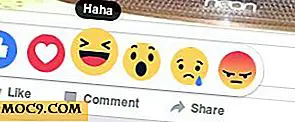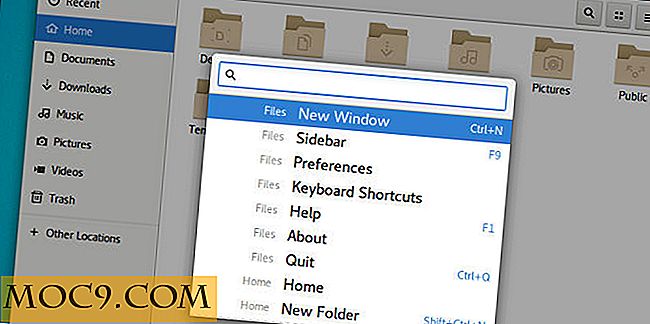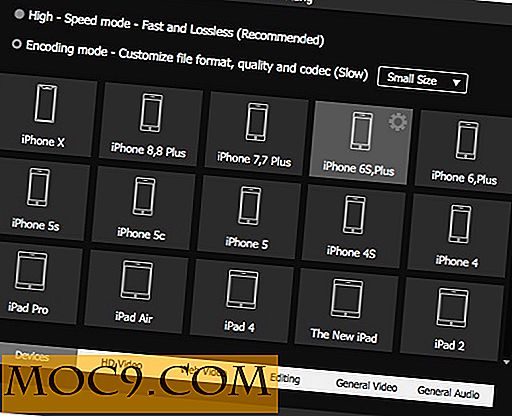Как да инсталирате и конфигурирате Cygwin в Windows среда
Ако сте потребител на Linux или Unix, сигурен съм, че ще пропуснете терминала (и всички чудесни неща, които можете да направите с командни редове) в среда на Windows. През повечето време няма да се налага да използвате командния ред в Windows и потребителският интерфейс не е толкова приятелски. Ако обаче имате нужда да използвате терминал, Cygwin е най-доброто средство за вас. Нека да видим как да инсталирате и конфигурирате Cygwin в среда на Windows.
Какво е Cygwin
Cygwin е безплатен софтуер с отворен код с тонове допълнителни пакети, които ви позволяват да стартирате и изпълнявате вековните Unix-подобни команди точно във вашата Windows система. Имайте предвид, че не може да се използва за стартиране на който и да е Linux / Unix софтуер.
Инсталиране на Cygwin
За да инсталирате Cygwin, отидете на официалния сайт на Cygwin и изтеглете изпълнимия файл в зависимост от предпочитанията на вашия компютър (32-битов или 64-битов). Самият изпълним файл е малък, тъй като изтегля всички необходими пакети при инсталирането на софтуера.

След като изтеглите инсталатора на Cygwin, стартирайте инсталатора като администратор. Ще бъдете посрещнати с екрана за посрещане, просто кликнете върху бутона "Напред", за да продължите. Тук в този екран изберете радио бутона "Инсталиране от Интернет" и кликнете върху бутона "Напред". Тази опция ще изтегли всички необходими пакети за инсталацията и ще ги съхранява в локалната директория за бъдеща употреба.

Тук можете да изберете основната директория за инсталацията на Cygwin. Настройките по подразбиране са добре, освен ако не искате да персонализирате инсталационната директория и потребителския достъп. Кликнете върху бутона "Напред", за да продължите.

В този екран можете да изберете локалната папка, където се съхраняват изтеглените файлове. Ако искате да го промените, продължете и променете местоположението на директорията, като кликнете върху бутона "браузър". В противен случай кликнете върху бутона "Напред", за да продължите.

Освен ако не използвате HTTP прокси за достъп до интернет, оставете опцията по подразбиране и кликнете върху бутона "Напред", за да продължите.

Тук можете да изберете сайта за изтегляне, от който желаете да изтеглите необходимите пакети. За съжаление Cygwin не предоставя допълнителни подробности като местоположението на сайта. Така че просто изберете произволен сайт и кликнете върху бутона "Напред".

Щом кликнете върху бутона "Напред", Cygwin ще ви покаже всички налични пакети в категориите. В този момент можете да ги запазите в настройките по подразбиране и да кликнете върху бутона "Напред". Ако някога искате да добавите пакети към вашата Cygwin инсталация, можете да го направите, като стартирате инсталатора според нуждите.

Сега Cygwin ще изтегли всички стандартни пакети и ще ги инсталира. Изтеглянето и инсталирането може да отнеме известно време в зависимост от скоростта на интернет и избраната скорост на сървъра.

След като инсталацията приключи, можете да започнете да използвате Cygwin, като я стартирате с помощта на прекия път на работния плот или от стартовото меню.

Като алтернатива можете да конфигурирате Cygwin да работи с нормалния команден прозорец на Windows, така че да не се налага да стартирате Cygwin специално. За да направите това, отворете менюто "Старт", въведете "system" и изберете опцията "System" в секцията на контролния панел. Ако използвате Windows 8, можете да осъществите достъп до една и съща секция, като натиснете "Win + X" и изберете "System" от потребителското меню за захранване.

Кликнете върху "Разширени настройки на системата", намиращи се в левия прозорец, за да отворите "Свойства на системата".

Кликнете върху бутона "Променливи на околната среда".

Превъртете надолу и изберете променливата "път" под "системните променливи" и кликнете върху бутона "Редактиране".

Сега добавете долупосоченото местоположение (променлива стойност) в края на реда. Не забравяйте да го разделите ;, Ако сте избрали различна инсталационна директория по време на инсталирането на Cygwin, променете съответната променлива за местоположение по-долу. След като го добавите, кликнете върху бутона "Ok", за да запазите промените.
C: \ Cygwin \ бин

От тази точка нататък можете да използвате Linux команди точно в обикновения командния ред на Windows.

Надяваме се, че това помага и правете коментар по-долу, ако срещнете затруднения при инсталирането и конфигурирането на Cygwin.